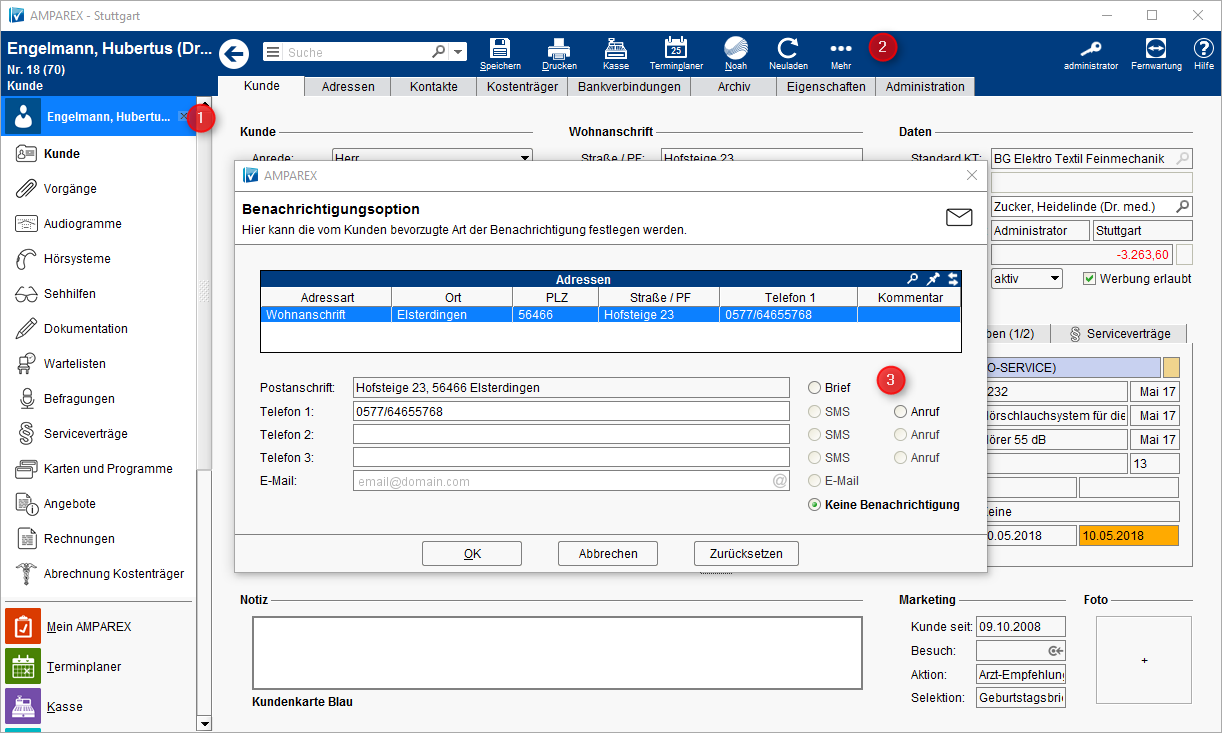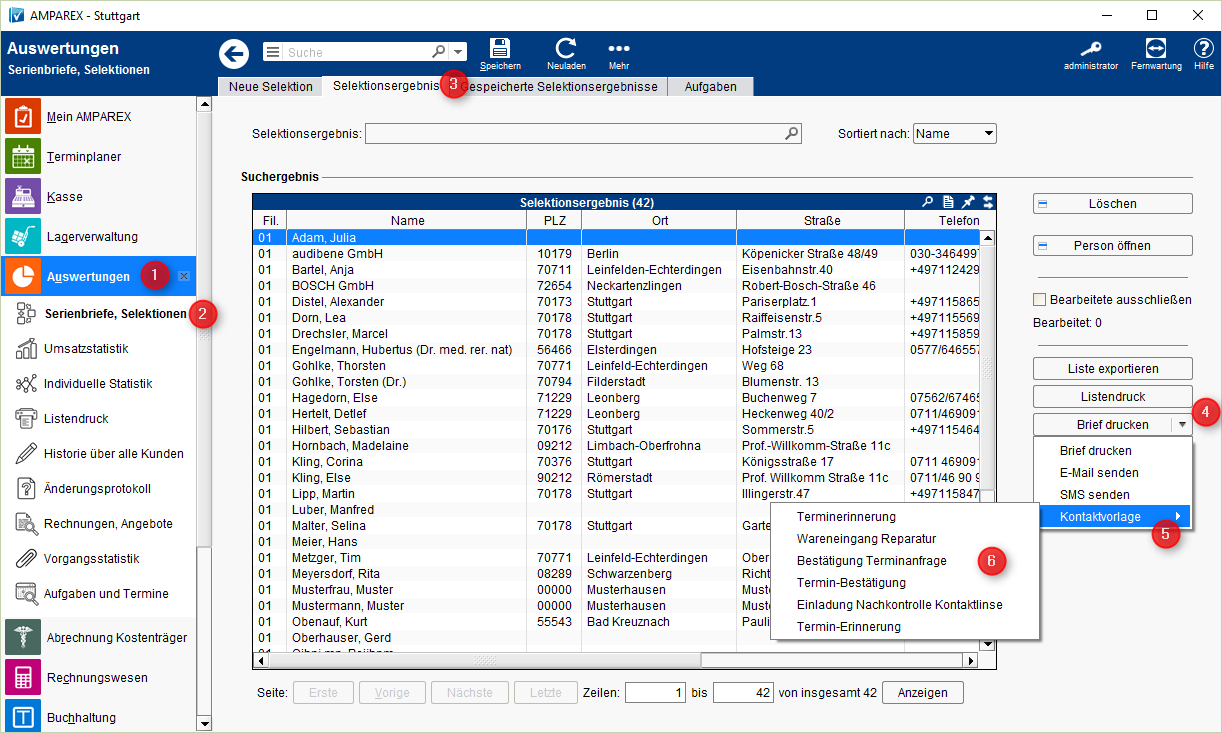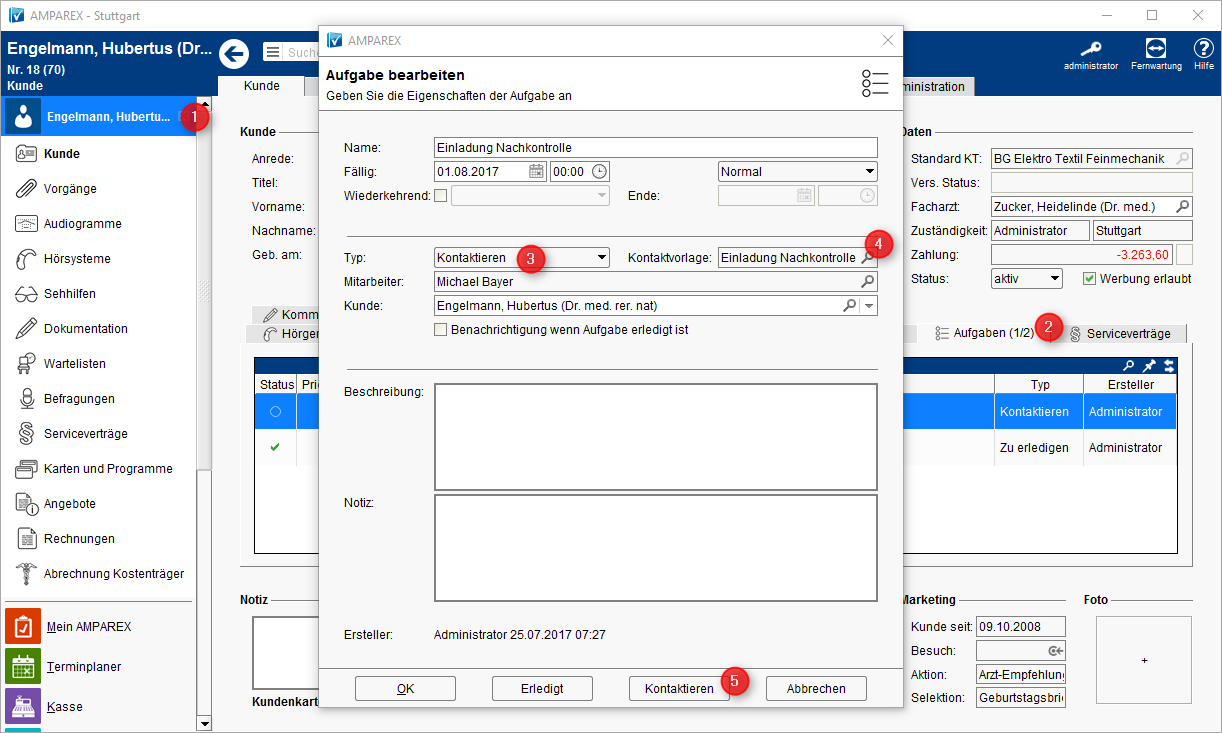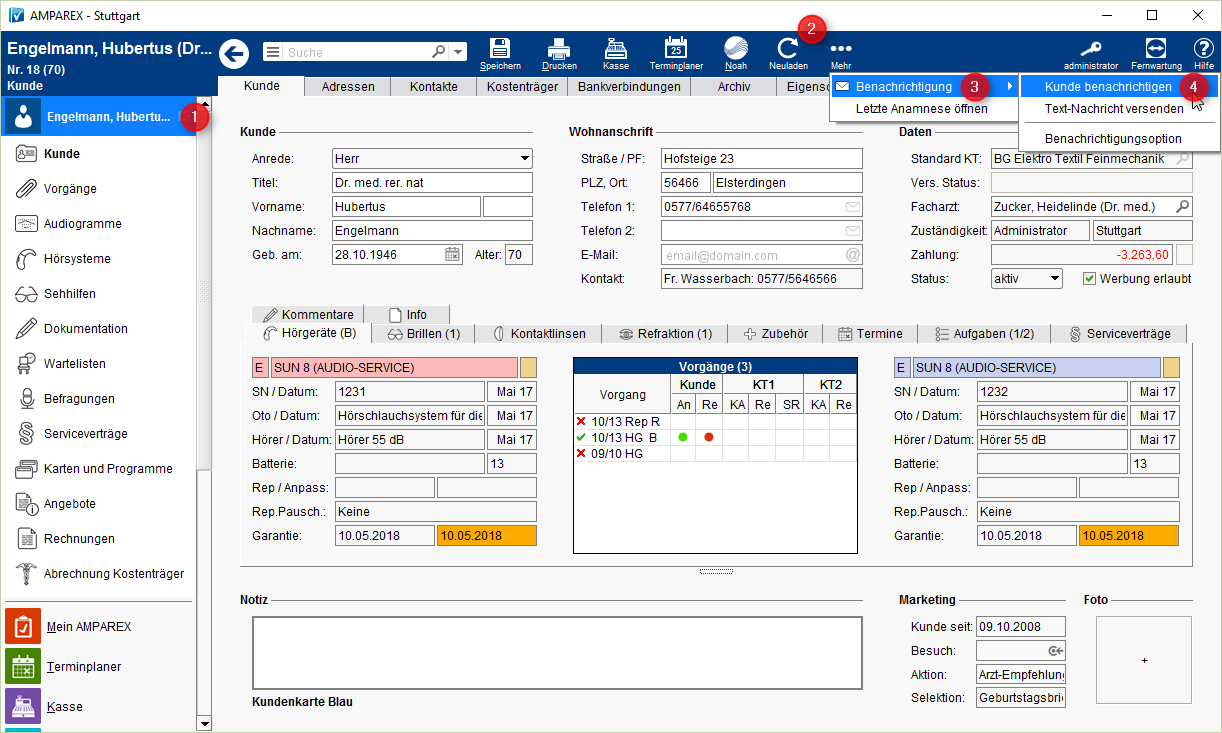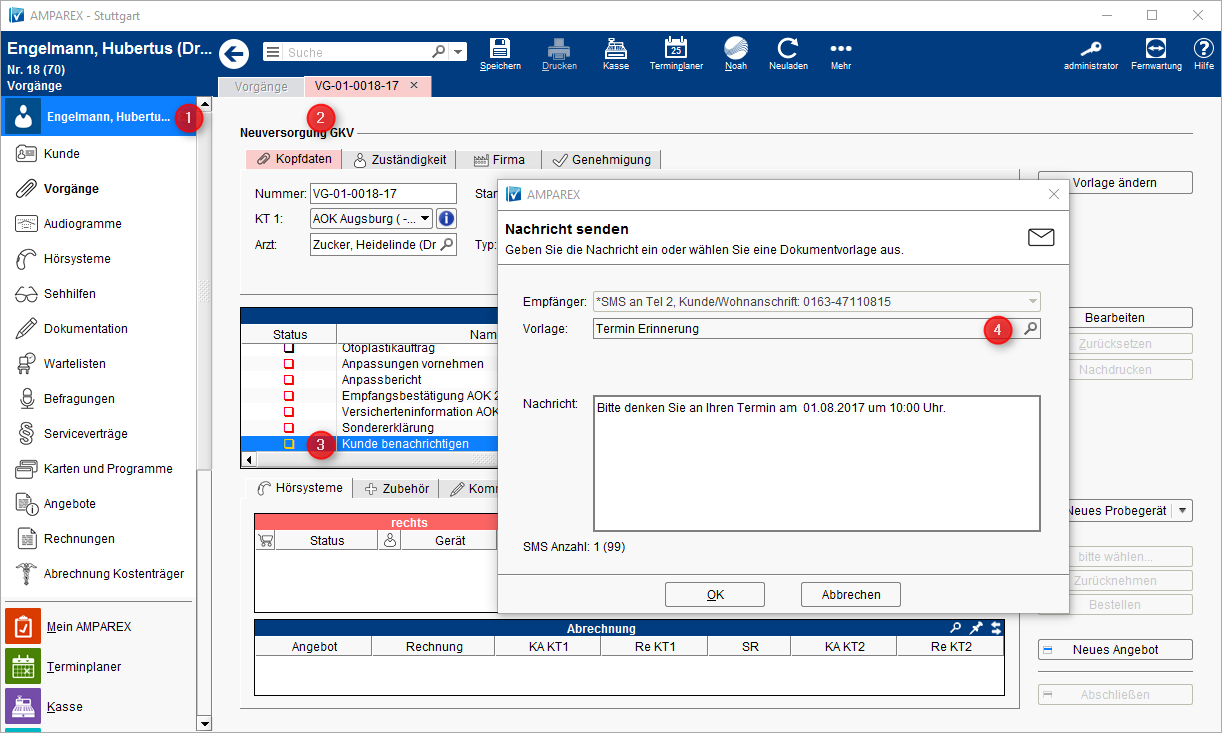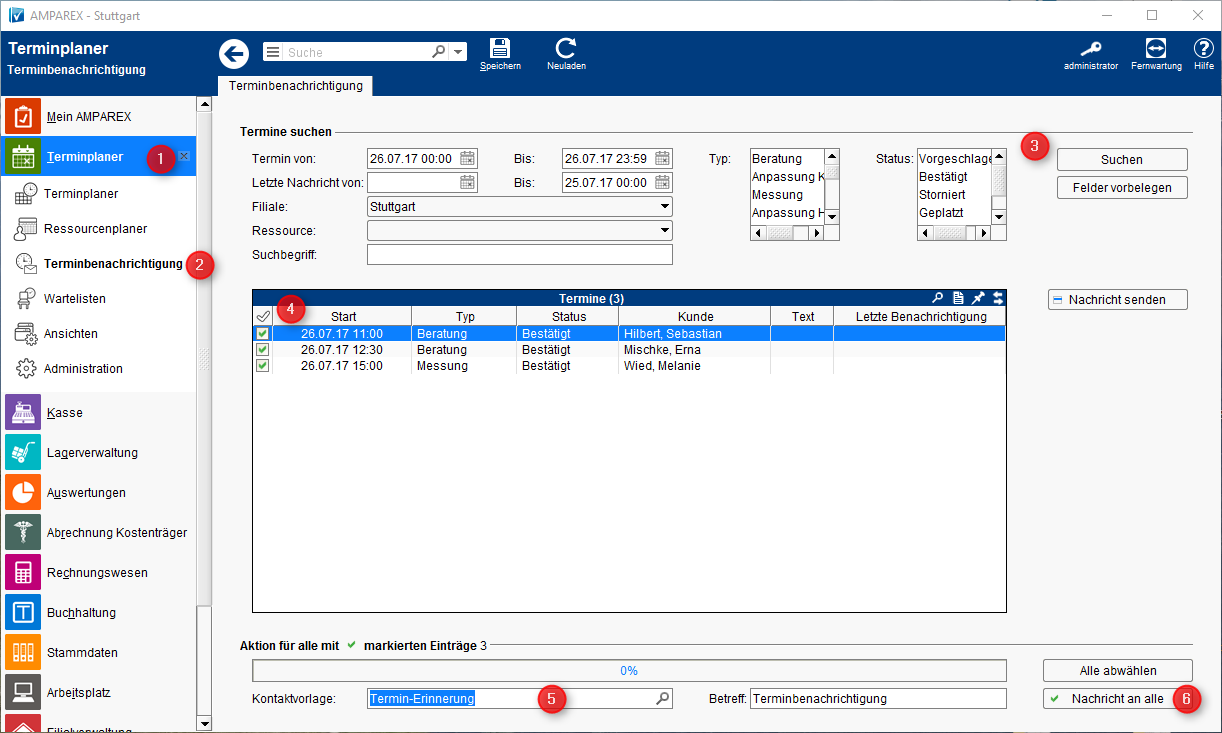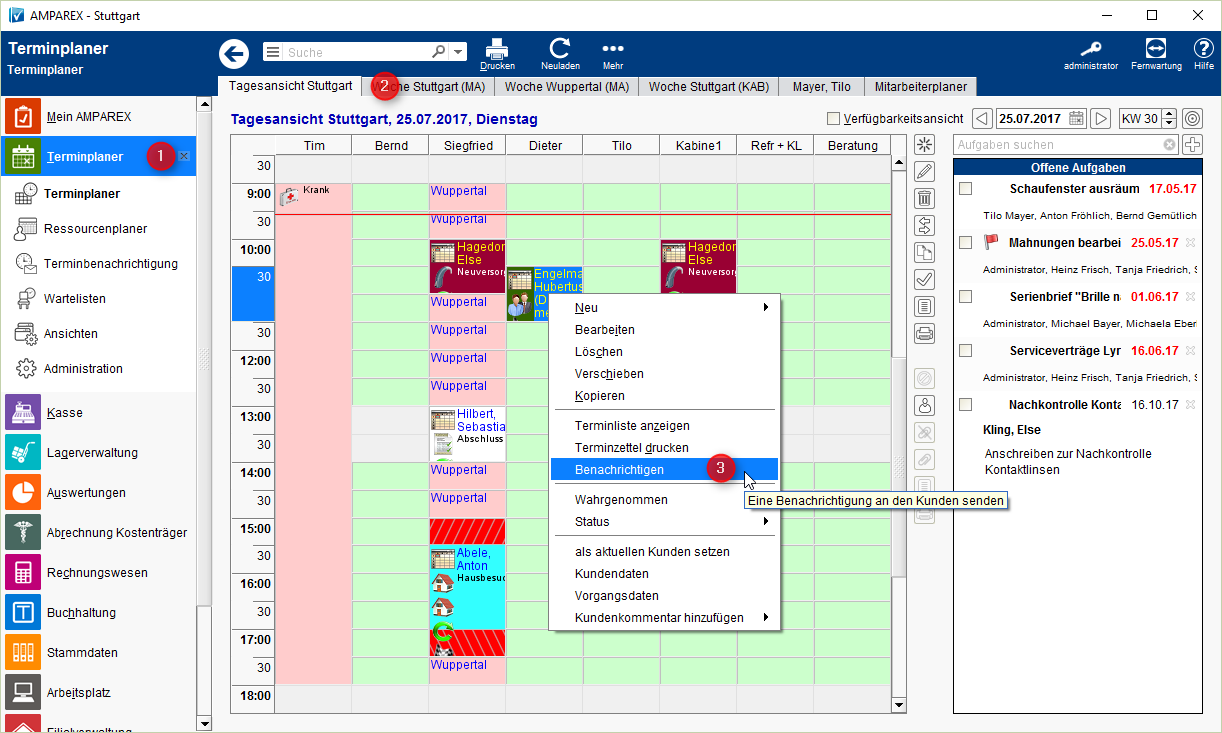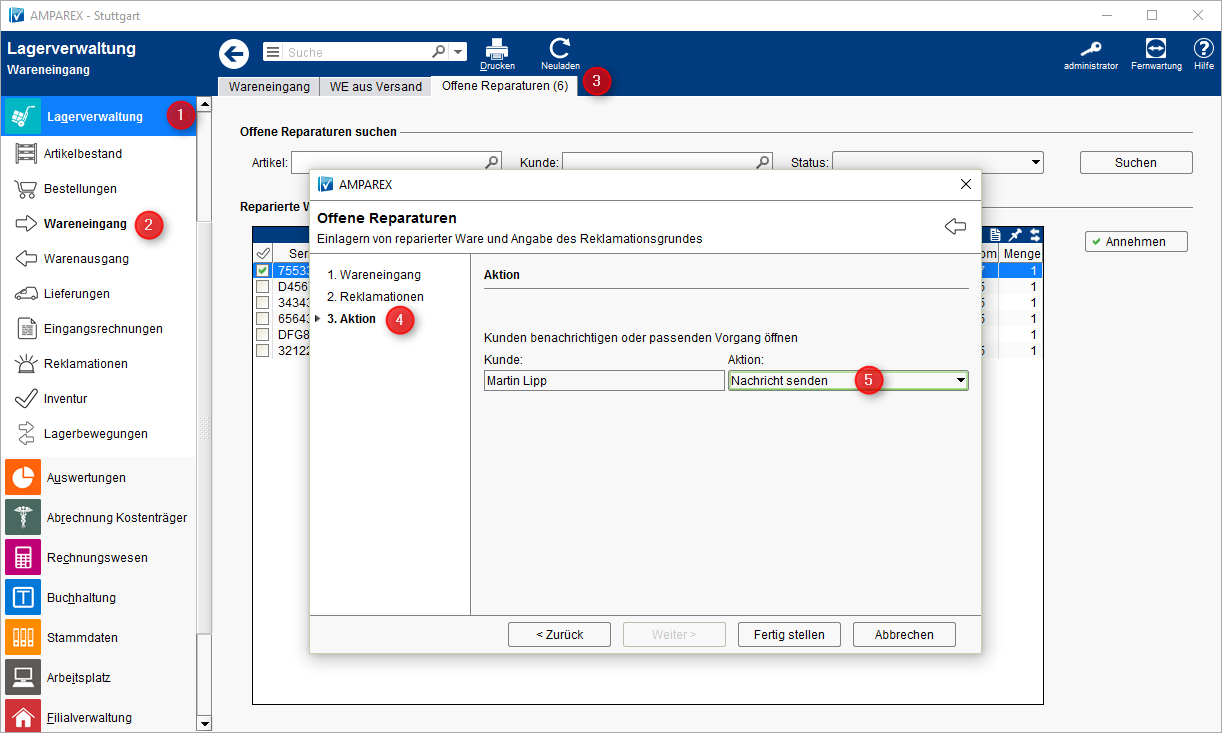Schritt für Schritt
Kontaktvorlagen für Serienbriefe oder Aufgaben zum Kunden. Hierbei wird eine Reihenfolge von Kanälen festgelegt, über welche der Kunde informiert werden soll. Diese Kontaktvorlagen basieren auf Dokumentvorlagen, welche entsprechend vor Ihrer Verwendung erstellt werden müssen >> (siehe auch → Kontaktvorlage (Stammdaten)).
| Beschreibung | ||||||
|---|---|---|---|---|---|---|
In verschiedenen Bereichen von AMPAREX kommen die Kontaktvorlagen zum Einsatz.
| ||||||
| (1) Serienbriefe & Selektionen |
Die Verwendung einer |
| Kontaktvorlage findet unter anderem aus einer Selektion heraus |
| seine Verwendung. Erstellen Sie eine Selektion in den Auswertungen (1) der Serienbriefe & Selektionen (2) und lassen Sie sich das Ergebnis im Reiter 'Selektionsergebnis' (3) anzeigen. Über die Schaltfläche 'Brief drucken' (4) der Kontaktvorlage (5) wählen Sie eine entsprechende Vorlage (6) aus. Je nach Vorgabe werden die selektierten Kunden kontaktiert. | |
| (2) Kundenaufgabe |
Aufgabe beim Kunden:
| Eine weitere Verwendung findet die Kontaktvorlage bei den Aufgaben zum Kunden. |
| Suchen und öffnen Sie einen Kunden (1). In der Kundenmaske wechseln Sie |
| in den Reiter |
| 'Aufgaben' (2). Dort kann per rechter Maustaste oder über die Taste 'F5' eine neue Aufgabe zu dem Kunden angelegt werden. Wichtig in der Aufgabe ist im Feld 'Typ', dass Sie hier 'Kontaktieren' (3) und dahinter eine Kontaktvorlage (4) auswählen. Wird die Aufgabe zu dem eingestelltem Zeitpunkt fällig, kann der Kunde entsprechend der Vorlage kontaktiert (5) werden. | |
| (3) Kunden benachrichtigen Soll der Kunde direkt benachrichtigt werden, rufen Sie den Kunden (1) auf und öffnen das Mehr-Menü (2). Hier wählen Sie über die 'Benachrichtigung' (3) eine Kontaktvorlage über 'Kunde benachrichtigen' (3) aus. Der Kunde wird entsprechend direkt kontaktiert. | |
| (4) Vorgangsschritt im Vorgang Über die Stammdaten kann eine beliebige Vorgangsvorlage um einen weiteren Schritt (Kunde benachrichtigen) erweitert werden. An diesem wird eine optionale Kontaktvorlage hinterlegt. Wird beim Kunden (1) im Vorgang (2) dieser Vorgangsschritt (3) ausgeführt, kann ggf. noch eine andere Kontaktvorlage (4) ausgewählt werden. | |
| (5) Terminerinnerung (mehrere Kunden) Mehrere Kunden können im Terminplaner (1) über die Terminbenachrichtigung (2) kontaktiert werden. Filtern (3) Sie die gewünschten Kunden und markieren (4) Sie, welche z. B. eine Terminerinnerung erhalten sollen. Wählen Sie eine passende Kontaktvorlage (5) aus und versenden (6) Sie diese. | |
| (6) Terminerinnerung (ein Kunde) Möchten Sie nur einen Kunden kontaktieren, wechseln Sie in den Terminplaner (1) in eine geeignete Ansicht (2). Per rechter Maustaste → Benachrichtigen (3) auf einen Termin, kann eine entsprechende Kontaktvorlage ausgewählt und der Kunde kontaktiert werden. | |
| (7) Wareneingang aus einer Reparatur Wird ein Artikel über einen Reparaturvorgang beim Kunden zur Reparatur gegeben, kann der Kunde, je nach hinterlegter Kontaktvorlage im Vorgangsschritt, automatisch benachrichtigt werden, wenn der reparierte Artikel über die Lagerverwaltung (1) im Wareneingang (2) über den Reiter 'Offene Reparaturen' (3) im dritten Schritt (4) die Option 'Nachricht senden' (5) ausgewählt wird. |
Siehe auch ...
Kunden Benachrichtigung: Basis für eine direkte Kundenbenachrichtigung über die Kundenmaske oder einen Vorgangsschritt im Vorgang ist eine Kontaktvorlage.
- Name: Erstellen Sie eine Kunden Benachrichtigung. Der Name dafür kann frei gewählt werden.
- Neu: Die Kontaktkanäle sind sinnvollerweise: SMS und E-Mail. Je Kontakt Benachrichtigung kann je ein Kanal angelegt werden (z. B.: Artikel ist fertig, Artikel ist aus Reparatur, Bestellung ist eingetroffen, Kostenvoranschlag wurde genehmigt etc.).
- Nachrichtentext: Um einen Nachrichtentext auswählen zu können, muss dieser zuvor als Dokumentvorlage erstellt worden sein